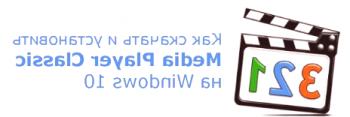Ahoj všichni! A tak nastal čas pokračovat v tématu Windows 10 a skončili jsme na tom, že před námi byly desítky sešitů. Co dělat dál, samozřejmě je instalace vašeho oblíbeného prohlížeče. Nemluvím o řidičích, protože je to individuální, například jsem na Windows 10 nedal žádné ovladače a já jsem v pohodě s vestavěným palivovým dřívím.

Stáhnout a nainstalovat prohlížeč na čisté Windows 10
Článek je napsán v příkladu stahování prohlížeče Google Chrome, ale instalace a stahování dalších oblíbených prohlížečů je téměř stejná. Na konci článku odkazuje na jejich oficiální stránky.
Aby bylo možné stáhnout a nainstalovat nový prohlížeč, musíme použít vestavěný prohlížeč Microsoft Edge (o něm ještě nebudu podrobně mluvit, jediná věc, která je dojem stále negativní). Můžete ji otevřít kliknutím na ikonu na hlavním panelu nebo ji najít v nabídce Start.
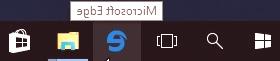
Když poprvé otevřete tento prohlížeč, uvidíte takovou zprávu, vyberte požadovaný jazyk a klikněte na "Začínáme".
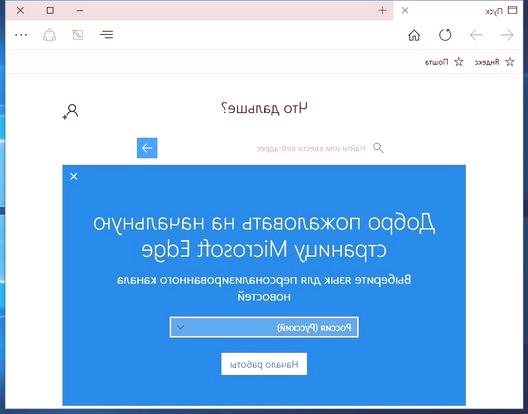
Dále v cílovém řádku napište "Google Chrome" a přejděte na první odkaz v problému, nebo postupujte podle odkazu. Poté klikněte na tlačítko Stáhnout Chrome.
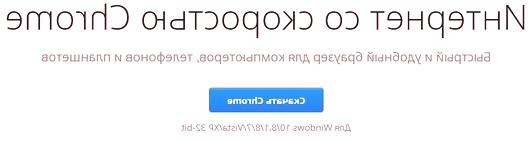
Objeví se okno, ve kterém potřebujete přijmout podmínky služby Google Chrome, musíte také zrušit nebo zrušit zaškrtnutí políček ve spodní části okna (jak uznáte za vhodné) a můžete kliknout na položku Vezměte a nainstalujte.
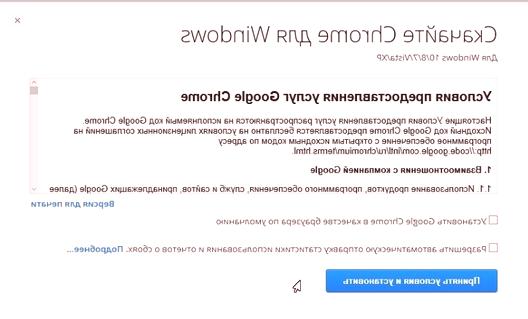
Instalační program začne stahovat. Po dokončení stahování v dolní části okna Microsoft Edge se zobrazí následujícízprávy

Můžete klepnout na tlačítko Spustit nebo Procházet stahování a potom poklepáním na soubor "ChromeSetup.exe" spusťte instalaci prohlížeče.
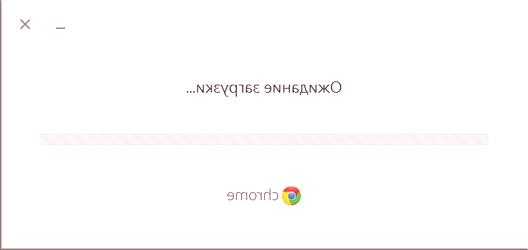
Po instalaci se prohlížeč zobrazí na ploše av nabídce Start.
Odkazy pro stahování prohlížečů z oficiálních stránek
Jak jsem zde slíbil, je zde odkaz na oficiální stránky pro stahování oblíbených prohlížečů.
Google Chrome -
Mozilla Firefox -
Opera -
Prohlížeč Yandex -
To je vše. Doufám, že pro někoho bude tento článek užitečný, ale musel jsem ho napsat pro kompletní obraz a sled akcí. Začátečníci by měli pomoci. Tam budou otázky, čekající v komentářích.